„> Numeris“ Nepavyko paleisti „Dolby“ garso tvarkyklės. Jei problema išlieka, iš naujo paleiskite kompiuterį arba iš naujo įdiekite tvarkyklę . “ paprastai įvyksta po „Windows“ naujovinimo arba įdiegimo iš naujo, ypač atnaujinant į „Windows 10.“. Jei susiduriate su šia problema, nesijaudinkite, nes ją galima lengvai išspręsti. Tiesiog atlikite šio įrašo veiksmus. Tada iššokančio klaidos pranešimo nebeliks.

Norėdami išspręsti problemą, atlikite šiuos veiksmus.
Pirmiausia pašalinkite visą garso tvarkyklės programinę įrangą.
1. Eikite į Įrenginių tvarkytuvė .
2. Įrenginių tvarkytuvėje išplėskite kategoriją „Garso, vaizdo ir žaidimų valdikliai“.
3. Dešiniuoju pelės mygtuku spustelėkite įrenginį ir pasirinkite Pašalinti iš kontekstinio meniu.
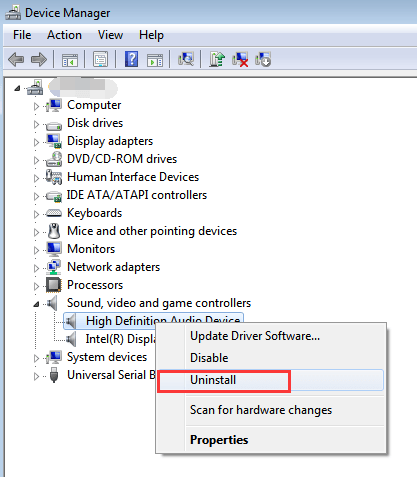
Keturi.„Windows“ gali paprašyti patvirtinti pašalinimą. Pažymėkite langelį šalia „Ištrinti šio įrenginio tvarkyklės programinę įrangą“. tada spustelėkite „ Gerai “Mygtuką.
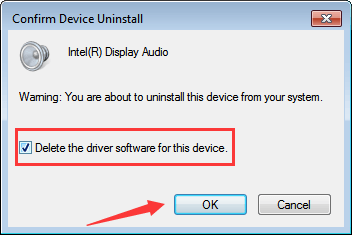
Jei kategorijoje „Garso, vaizdo ir žaidimų valdikliai“ turite daugiau nei vieną garso įrenginį, pakartokite šiuos veiksmus, kad pašalintumėte juos po vieną.
5. Eikite į Kontrolės skydelis -> Programos ir funkcijos .
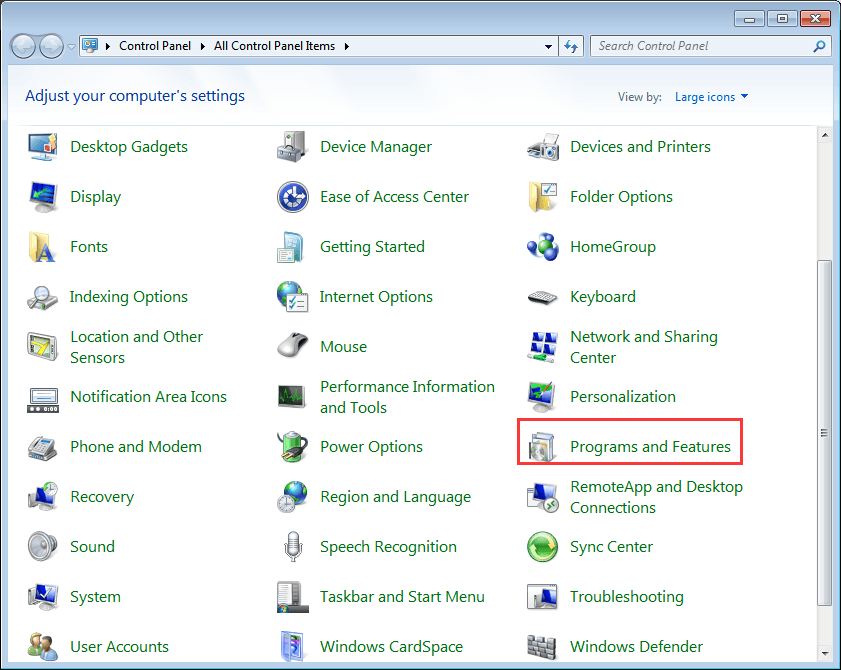
6. Pašalinkite visas programas, susijusias su garso ir „Dolby“ programine įranga. Juos galite rasti iš programos pavadinimo.
7. Perkraukite kompiuterį, kad pakeitimas įsigaliotų.
Antra, atsisiųskite ir įdiekite naują garso tvarkyklę
Paprastai garso tvarkyklę galima atsisiųsti iš garso plokštės gamintojo ir kompiuterio gamintojo svetainės. Bet šiuo atveju turite atsisiųsti tvarkyklę iš kompiuterio gamintojo svetainės, nes kompiuterio gamintojo išleista garso tvarkyklė bus pritaikyta „Dolby“ komponentams .
Prieš pradėdami atsisiųsti tvarkykles, įsitikinkite, kad žinote kompiuterio modelio pavadinimą ir konkrečią operacinę sistemą, kurioje veikia jūsų kompiuteris. Atnaujinę tvarkyklę, iš naujo paleiskite kompiuterį, tada problema turėtų išsispręsti.
Gerai atnaujinti į naują sistemą, tačiau tuo pačiu metu tikriausiai kils problemų su tvarkyklėmis. Kaip ir šią „Dolby“ tvarkyklės problemą, ją dažniausiai sukelia sugedę garso tvarkyklės. Galite patikrinti visų įrenginių tvarkyklių būseną Įrenginių tvarkytuvė . Jei šalia įrenginio pavadinimo matote geltoną žymę, tvarkyklė turi problemų. Galite atsisiųsti ir įdiegti naujus tvarkykles rankiniu būdu, tačiau tai gali sugaišti daug laiko. Jei daug nežinote apie šią sritį, greičiausiai nerasite tinkamo vairuotojo. Norėdami lengvai ir greitai išspręsti vairuotojo problemą, galite naudoti Vairuotojas lengvai padėti tau.
Naudodamiesi „Driver Easy“, tvarkyklę galite atnaujinti vos per kelias minutes. Jums tereikia spustelėti čia atsisiųsti „Driver Easy“ ir dabar įdiekite jį į savo kompiuterį.
Vairuotojas lengvai turi nemokamą versiją ir profesionalią versiją. Su „Professional“ versija galite atnaujinti tvarkyklę vos dviem paspaudimais. Daugiau veiksmų nereikia. Dar daugiau galite mėgautis nemokama techninės pagalbos garantija. Dėl „Dolby“ problemos, su kuria susidūrėte, galite susisiekti su mumis adresu support@drivereasy.com, kad gautumėte daugiau pagalbos. Mūsų profesionali palaikymo komanda padėtų išspręsti problemą kuo greičiau. Tiesiog atsisiųskite „Driver Easy“ dabar . Galite labai greitai išspręsti problemą.






